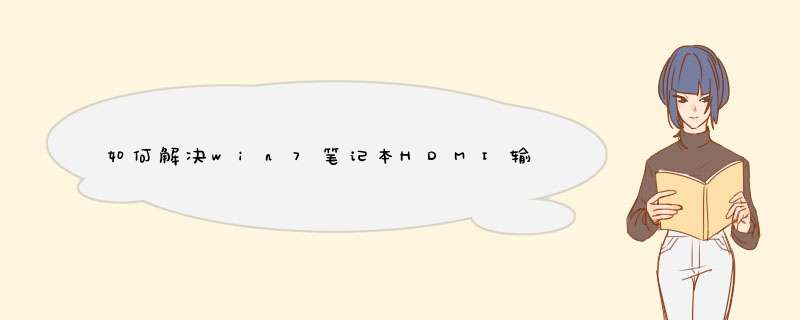
5650和GMA
HD双显卡,在集成显卡模式下,无法实现HDMI音频输出,所以必须切换到独显模式下
2、如果在独显的模式下,还是无法听到声音的话,就首先鼠标右击任务栏上的小喇叭,选择“播放设备”选项
3、然后在d出来的声音界面中,在窗口空白处右击并在“显示禁用的设备”前面打上勾
4、接着鼠标右击“ATI
HDMI
Output”图标,选择“启用”。之后液晶电视图标上就会显示一个绿色的勾,这说明已经成功将HDMI音频作为了默认播放设备了
5、最后单击应用按钮,这时候通过HDMI输出到液晶电视播放高清电影是就会发现声音恢复正常了哦,如果无法显示“HDMI
Output”图标的话,就需要重新安装HDMI音频驱动哦。
1、先将HDMI设备与电视相连接后,电脑上的信号在电视机上显示后,再进入控制面板,选中--声音和音频设备2、在音频选项卡,对声音播放中的默认设备选择为--HDMI的。选择后,点击应用,一般情况下电视机上就会有声音了(笔记本上则不出声了),但如果应用后没有声音,则进行下一步,在语声选项卡内,点击--测试硬件
在语声选项卡内,点击--测试硬件
1.声音输出设备错误导致,一般接上HDMI声音会自动切换HDMI接口输出,但会有某些机器需要手动设置,方法如下:WIN7和WIN8系统
2.
在声音图标上点击右键,选择播放设备,如下图所示:
3.
选择播放设备后,d出窗口如下图所示:
4.
这里面默认是电脑上本身的扬声器,下面有Realtek
Digital
Output的设备,这是HDMI的音频输出,点击右键选择设置为默认设备,如下图所示:
5.
设置好后,声音会自动切换到HDMI输出上。电视就可以有声音了。
HDMI是显卡输出接口,显卡驱动安装不正确
1.
查看方法是在打开设备管理器,如下图所示:
2.
查看声音、视频和游戏控制器和显示适配器是否有问题,如下图所示:
3.
最好是能够重新下载相应的显卡驱动。重新完全安装一下。再测试是否有问题。如果还就要考虑系统故障或硬件故障。最好能先重装一下系统测试。
欢迎分享,转载请注明来源:内存溢出

 微信扫一扫
微信扫一扫
 支付宝扫一扫
支付宝扫一扫
评论列表(0条)